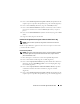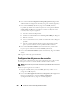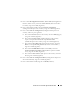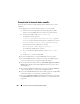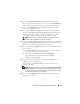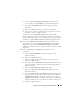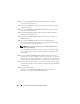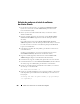Users Guide
254 Instalación de Oracle RAC 10g R2 mediante ASM
Creación de la base de datos semilla
Para crear la base de datos semilla mediante Oracle ASM, realice los pasos
siguientes:
1
Compruebe que el software de clúster Oracle se esté ejecutando.
a
Abra una ventana de indicador de comandos. Haga clic en
Start
(Inicio), seleccione
Run
(Ejecutar), escriba
cmd
y pulse <Intro>.
b
En la ventana
cmd
, escriba
crsctl check crs
.
Se debería mostrar lo siguiente:
Cluster Synchronization Services (CSS) appears
healthy
(Cluster Synchronization Services [CSS] parece correcto)
Cluster Ready Services (CRS) appears healthy
(Cluster Ready Services [CRS] parece correcto)
Event Manager (EVM) appears healthy
(Event Manager [EVM] parece correcto)
c
Si no se muestra el resultado esperado, escriba
crsctl start
crs
.
d
Escriba
exit
y cierre la ventana
cmd
.
2
Haga clic en
Start
(Inicio) y seleccione
Run
(Ejecutar) en el nodo 1.
3
En el campo
Run
(Ejecutar), escriba
dbca
y haga clic en
OK
(Aceptar):
Se inicia el
asistente para la configuración de bases de datos.
4
En la ventana de
bienvenida, seleccione
Oracle Real Application Clusters
database
(Base de datos Oracle Real Application Clusters) y haga clic en
Next
(Siguiente).
5
En la ventana
Operations
(Operaciones), haga clic en
Create a Database
(Crear base de datos) y, a continuación, en
Next
(Siguiente).
6
En la ventana
Node Selection
(Selección de nodos), haga clic en
Select All
(Seleccionar todos) y, a continuación, en
Next
(Siguiente).
7
En la ventana
Database Templates
(Plantillas de base de datos), haga clic en
Custom Database
(Base de datos personalizada) y, a continuación, en
Next
(Siguiente).